ขณะนี้ แอปโทรศัพท์ Google ที่มาพร้อมเครื่องรองรับคุณลักษณะการบันทึกการโทรที่คุณสามารถเปิดใช้บนอุปกรณ์ของคุณได้อย่างง่ายดาย และเพลิดเพลินกับการบันทึกการโทรทั้งหมด คุณลักษณะการบันทึกการโทรนี้มีมาประมาณหนึ่งปีแล้วในโทรศัพท์ Pixel แต่จำกัดเฉพาะในสหรัฐอเมริกาเท่านั้น
ขณะนี้ Google ได้เปิดตัวคุณลักษณะนี้ในประเทศอื่นๆ แล้ว ดังนั้น หากคุณใช้แอป Google Phone ซึ่งส่วนใหญ่ติดตั้งมาล่วงหน้าในโทรศัพท์ Android หลายรุ่น คุณก็สามารถเพลิดเพลินกับการบันทึกการโทรบนอุปกรณ์ของคุณได้
ด้านล่างนี้คือรูปภาพที่มีรายชื่อประเทศที่รองรับการบันทึกการโทรของ Google App ใหม่
การบันทึกการโทรของ Google App พร้อมใช้งานสำหรับโทรศัพท์ Pixel และโทรศัพท์ OnePlus บางรุ่นเช่นกัน เราไม่สามารถบอกได้ในตอนนี้ว่ามันมีให้บริการบน Samsung, Xiaomi และโทรศัพท์รุ่นอื่นๆ หรือไม่ วิธีที่คุณสามารถ ลงชื่อสมัครใช้เบต้าหรือตรวจสอบให้แน่ใจว่าคุณใช้เวอร์ชัน 68.0.388241074 เป็นอย่างน้อย (โทรศัพท์โดย Google APK Beta)
วิธีใช้โทรศัพท์ Google เพื่อบันทึกการโทรบนโทรศัพท์ Pixel และ Android
คุณสามารถใช้ Google Phone เพื่อ
- บันทึกการโทรจากหมายเลขที่ไม่รู้จักเสมอ
- บันทึกการโทรจากผู้ติดต่อที่เลือกเสมอ
- บันทึกการโทรแต่ละครั้ง
คุณยังสามารถใช้มันเพื่อ เล่นบันทึกที่บันทึกไว้และแม้แต่ปรับแต่งระยะเวลาที่จะเก็บสายที่บันทึกไว้
หมายเหตุ: บางส่วนเท่านั้น อุปกรณ์และผู้ให้บริการรองรับการบันทึกการโทร กฎหมายบางข้อกำหนดให้ทุกคนที่โทรต้องยินยอมให้บันทึก ดังนั้น ก่อนที่คุณจะเริ่มใช้คุณสมบัตินี้ ตรวจสอบให้แน่ใจว่า ผู้เข้าร่วมจะได้รับแจ้งว่ามีการบันทึกการโทร
ข้อกำหนดสำหรับการบันทึกการโทร
- อุปกรณ์ของคุณต้องใช้ Android 9 ขึ้นไป
- คุณต้องมีแอปโทรศัพท์เวอร์ชันล่าสุด
- คุณต้องอยู่ในประเทศหรือภูมิภาคที่รองรับการบันทึกการโทร
- ไม่สามารถบันทึกการโทรได้ ทุกที่. คุณสมบัตินี้ขึ้นอยู่กับประเทศหรือภูมิภาคของคุณ
วิธีเปิด "บันทึกเสมอ" สำหรับผู้ติดต่อที่เลือก
อย่าลืมใช้ บันทึกการโทรอย่างรับผิดชอบและเปิดเมื่อจำเป็นเท่านั้น
ขั้นตอนที่ 1: บนอุปกรณ์ของคุณ เปิดแอปโทรศัพท์
ขั้นตอนที่ 2: เกี่ยวกับ ด้านบนขวา แตะตัวเลือกเพิ่มเติม (จุด 3 จุด) การตั้งค่า บันทึกการโทร
ขั้นตอนที่ 3: ภายใต้ “บันทึกเสมอ” แตะ หมายเลขที่เลือก
ขั้นตอนที่ 4: ตอนนี้คุณสามารถเปิด บันทึกหมายเลขที่เลือกเสมอ
ขั้นตอนที่ 5: ต่อไปที่ ด้านขวาบน แตะเพิ่ม
ขั้นตอนที่ 6: เลือก ติดต่อ.
ขั้นตอนที่ 7: แตะเบา ๆ บันทึกเสมอ
ขั้นตอนที่ 8: ทำซ้ำขั้นตอนเหล่านี้ สำหรับทุกผู้ติดต่อที่คุณต้องการบันทึก
คุณยังสามารถ เปิดผู้ติดต่อเพื่อเปิดการบันทึกการโทร ที่ด้านล่างขวาของบัตรรายชื่อ ให้แตะ แก้ไขผู้ติดต่อ บันทึกการโทรเสมอ.
วิธีเริ่มบันทึกสายเรียกเข้าบน Google Pixel 2/3/4/5/6 Pro
ก่อนที่คุณจะเริ่มบันทึกการโทร ตรวจสอบให้แน่ใจว่าได้ ปฏิบัติตามกฎหมายท้องถิ่นที่เกี่ยวข้องกับการบันทึกการโทร เขตอำนาจศาลหลายแห่งต้องได้รับความยินยอมจากทุกฝ่ายในการบันทึกการโทร
เพื่อปกป้องความเป็นส่วนตัวของผู้ใช้ แอปจะแจ้งให้ทั้งสองฝ่ายทราบด้วย a การเปิดเผยว่ากำลังบันทึกการโทร และเมื่อคุณหยุดบันทึกการโทร ทั้งสองฝ่ายจะได้รับแจ้งพร้อมการเปิดเผยว่าการโทรนั้นไม่ถูกบันทึกอีกต่อไป
ขั้นตอนที่ 1: เปิดแอพโทรศัพท์
ขั้นตอนที่ 2: โทรออกหรือรับสาย
ขั้นตอนที่ 3: เพื่อบันทึกการโทร หน้าจอการโทรที่กำลังดำเนินอยู่ ให้แตะ บันทึก
ขั้นตอนที่ 4: แตะเบา ๆ หยุดบันทึก แตะ หยุดบันทึก
โปรดจำไว้ว่า คุณไม่สามารถบันทึกการโทรที่กำลังดำเนินอยู่ได้จนกว่าจะรับสาย คุณไม่สามารถบันทึกสายที่พักสาย ปิดเสียง และไม่สามารถบันทึกได้ การประชุมทางโทรศัพท์.
วิธีค้นหาการบันทึกการโทรบน Pixel 2 / 3a / 4a / 5a / 6
การบันทึกการโทรทั้งหมดจะถูกจัดเก็บไว้ในอุปกรณ์ของคุณ พวกเขาจะไม่รอดหรือ สำรองข้อมูลนอกอุปกรณ์ หากต้องการค้นหาการบันทึกการโทร ให้ทำตามขั้นตอนด้านล่าง
ขั้นตอนที่ 1: เปิดแอพโทรศัพท์
ขั้นตอนที่ 2: แตะล่าสุด ล่าสุด
ขั้นตอนที่ 3: แตะที่ผู้โทรที่คุณบันทึกไว้
หากคุณบันทึกการโทรครั้งล่าสุด: ไปที่เครื่องเล่นในหน้าจอ "ล่าสุด"
หากคุณบันทึกการโทรก่อนหน้านี้: แตะเบา ๆ ประวัติขององค์กร . และเลือกการบันทึกจากรายการการโทร
ขั้นตอนที่ 4: แตะเล่น
หากต้องการแบ่งปันการโทร ให้แตะ หุ้น
วิธีตั้งระยะเวลาที่จะเก็บสายที่บันทึกไว้
ขั้นตอนที่ 1: ในโทรศัพท์ Pixel หรือโทรศัพท์ Android ให้แตะ แอพโทรศัพท์
ขั้นตอนที่ 2: ที่ ด้านบนขวา แตะตัวเลือกเพิ่มเติม การตั้งค่า > บันทึกการโทร
ขั้นตอนที่ 3: ในส่วน “เสียงบันทึก” ให้แตะ ลบบันทึก
ขั้นตอนที่ 4: ตอนนี้คุณสามารถตั้งค่าได้อย่างไร นานที่คุณต้องการเก็บการโทรที่บันทึกไว้ก่อนที่จะถูกลบโดยอัตโนมัติ
ขั้นตอนที่ 5: ในที่สุดก็แตะ ยืนยัน.
หากต้องการลบการโทรที่บันทึกไว้ ให้แตะ ลบการบันทึกทั้งหมดทันที > ลบ
วิธีลบการโทรที่บันทึกไว้ในโทรศัพท์ Google Pixel
ขั้นตอนที่ 1: เปิดแอพโทรศัพท์
ขั้นตอนที่ 2: แตะล่าสุด
ขั้นตอนที่ 3: ค้นหาหมายเลขหรือผู้ติดต่อของสายที่บันทึกไว้ที่คุณต้องการลบ
ขั้นตอนที่ 4: จากนั้นแตะ ประวัติศาสตร์
ขั้นตอนที่ 5: ตอนนี้คุณสามารถค้นหา บันทึกและปัดไปทางซ้าย
อย่างที่คุณเห็น ตอนนี้แอป Google Phone มาพร้อมกับคุณลักษณะใหม่ที่คุณสามารถใช้บันทึกการโทรบนอุปกรณ์ของคุณได้ หากโทรศัพท์ของคุณยังไม่รองรับการบันทึกการโทร ตรวจสอบให้แน่ใจว่าคุณอัปเดตแอปโทรศัพท์บนโทรศัพท์ของคุณแล้วแตะที่การตั้งค่าเพื่อดูว่าการบันทึกการโทรจะพร้อมใช้งานในการตั้งค่าหรือไม่
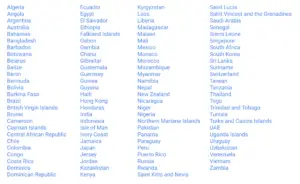






เขียนความเห็น